كيفية تصغير برنامج Windows إلى علبة النظام
نشرت: 2020-12-01مرت واجهة Windows بالعديد من حالات الصعود والهبوط على مر العقود. بعض التطويرات ، مثل قائمة ابدأ ، نحبها. البعض الآخر ، مثل واجهة Windows 8 Metro المشؤومة ، مكروهة إلى حد كبير.
شريط المهام ، حيث تعيش النوافذ المصغرة ، لا يكاد يكون هدفًا لمثل هذه الكراهية. ومع ذلك ، يمكن أن تصبح مزدحمة للغاية. لا تحتاج جميع برامجك ، خاصة البرامج التي يجب أن تعمل باستمرار ، إلى شغل مساحة هناك. للأسف ، لا يقدم Windows طريقة أصلية لتصغير النافذة إلى المساحة المفيدة الأخرى - منطقة الإعلام. يشار إليها سابقًا باسم علبة النظام.

منطقة الإعلام
لطالما عرف مستخدمو Windows القدامى المنطقة الصغيرة المحجوزة التي تحتوي على شاشة عرض الساعة في Windows باسم "علبة النظام". ما زلنا نطلق عليه هذا الاسم في الغالب ، ولكن الاسم الصحيح لهذا الجزء من واجهة مستخدم Windows هو في الواقع "منطقة الإعلام".
ما في الاسم؟ ليس هناك الكثير لنكون صادقين ، ولكن معرفة الاسم الرسمي لعلبة النظام ستكون مفيدة لأي عمليات بحث مستقبلية على Google تتعلق بها.
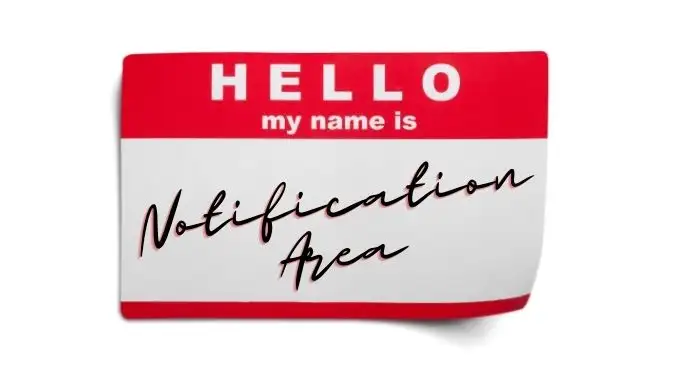
استخدام تصغير للدرج ، حسنًا ، تصغير إلى الدرج
Minimize To Tray هو تطبيق محمول مجاني ومفتوح المصدر. نظرًا لأنه جهاز محمول ، فأنت لا تقوم بالفعل بتثبيت أي شيء. ما عليك سوى تنزيل البرنامج وتشغيله. هذا يعني أيضًا أنه لن يتم بدء تشغيله تلقائيًا في كل مرة تقوم فيها بتشغيل Windows. لذلك قد ترغب في إنشاء اختصار وتثبيته على شريط المهام أو قائمة ابدأ.
يعد استخدام Minimize To Tray أمرًا بسيطًا جدًا ، وإليك الخطوات الأساسية:
- قم بتنزيل Minimize To Tray وقم بفك ضغطه إلى الموقع الذي تختاره.
- قم بتشغيل البرنامج من مجلده أو من اختصار قمت بإنشائه.
- قم بالتبديل إلى أي نافذة ترغب في تصغيرها إلى الدرج.
- اضغط على Alt + F1 وسيتم تصغير هذه النافذة إلى الدرج.
لاستعادة نافذة ، يمكنك استخدام Alt + F2 ، أو النقر بزر الماوس الأيمن على أيقونة علبة التطبيق الظاهرة هنا.
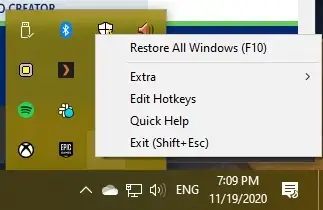
ثم اختر النافذة التي تريد استعادتها من هناك.
استخدام RBtray لتصغير أي نافذة تقريبًا بسرعة
RBtray هو برنامج صغير مفتوح المصدر يعمل بأكثر الطرق إبداعًا. أثناء تشغيل RBtray ، كل ما عليك فعله هو النقر بزر الماوس الأيمن على زر تصغير النافذة. هذا على عكس النقر بزر الماوس الأيسر العادي ، مما يؤدي إلى تصغير النافذة إلى شريط المهام.
ستجد رموز البرامج في منطقة الإعلام ويمكنك استعادة نوافذ البرنامج بالنقر بزر الماوس الأيسر عليها هناك.
لا يتم تثبيت RBtray على النظام. لذلك سيتعين عليك بدء البرنامج في كل مرة تريد استخدامه. هذا هو بسيط من المتاعب. يمكنك ببساطة تثبيت اختصار للبرنامج على شريط المهام أو قائمة البدء. بدلاً من ذلك ، إذا كنت تشعر بأنك خيالي قليلاً ، فيمكنك تعيينه كتطبيق لبدء التشغيل بحيث يتم تشغيله تلقائيًا في كل مرة يتم فيها بدء تشغيل Windows. إليك كيفية استخدام البرنامج:

- قم بتنزيل RBtray وفك ضغطه إلى الموقع الذي تختاره.
- قم بتشغيل البرنامج من مجلده أو عبر اختصار.
- في المرة الأولى التي تقوم فيها بتشغيل RBtray ، ستحصل على نافذة بها بعض الإرشادات ، حدد " موافق " للمضي قدمًا.
- RBtray قيد التشغيل الآن ، لكن ليس به أي رموز أو أي مؤشر آخر على أنه يفعل أي شيء.
- انقر بزر الماوس الأيمن فوق أي زر تصغير لتقليل نافذته إلى منطقة الإعلام.
- بدلاً من ذلك ، اضغط مع الاستمرار على مفتاح Shift أثناء النقر بزر الماوس الأيمن على شريط عنوان أي نافذة لنفس التأثير.
- يمكنك تصغير النافذة النشطة باستخدام اختصار لوحة المفاتيح WIN + Alt + سهم لأسفل.
- لإغلاق RBtray ، قم بتشغيله مرة أخرى وسيسألك البرنامج عما إذا كنت تريد إغلاق النسخة التي تعمل بالفعل.
انها حقا بهذه البساطة.
برنامج Windows Minimizer الفعلي (19.95 دولارًا)
كلتا الأداتين السابقتين مجانيتان تمامًا ، ولكن إذا كنت ترغب في إنفاق القليل من المال لإدخال النوافذ في منطقة الإعلام ، فقد يكون Actual Windows Minimizer خيارًا جيدًا أيضًا.
هناك إصدار تجريبي من البرنامج يمكنك تجربته بنفسك لمعرفة ما إذا كان المستوى الإضافي من الصقل والميزات الإضافية يستحقان ذلك. ميزة العنوان الأول مقارنة بالتطبيقين السابقين هي خيار مدمج لتشغيل البرنامج عند بدء التشغيل. بالطبع ، يمكنك تكوين أي تطبيق للتشغيل عند بدء التشغيل بقليل من الشحوم ، ولكن الحل بنقرة واحدة مرحب به.
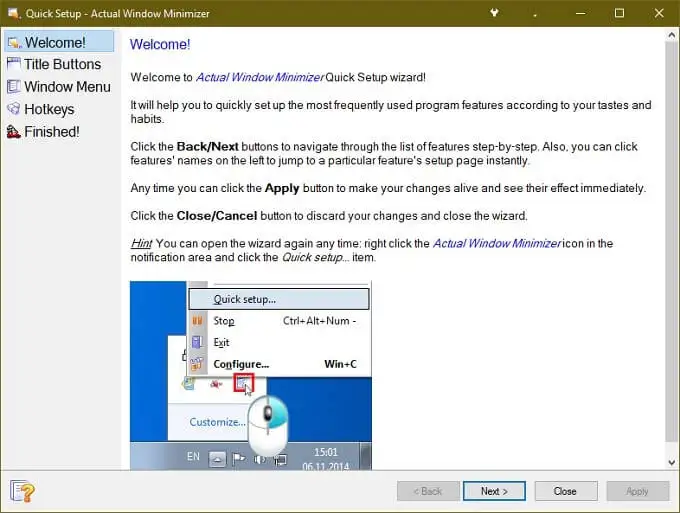
الشيء الآخر الرائع في Actual Windows Minimizer هو أنه يضيف زرًا إضافيًا إلى نوافذ التطبيق. بهذه الطريقة ، ستظل تحتفظ بوظيفة زر التصغير العادية. لديك أيضًا خيار تغيير طريقة عمل زر التصغير القياسي. يمكنك أيضًا وضع علامة على تطبيقات محددة يتم تشغيلها عند بدء التشغيل لتصغير نافذة الدرج تلقائيًا.
ميزة أخرى مهمة هي التحكم الذي يمتلكه التطبيق في تحديد الرموز التي تظهر دائمًا في منطقة الإعلام. إذا كان هناك تطبيق تريد أن يظل مرئيًا بغض النظر عن أي شيء ، فيمكنك تعيينه على "الوضع الدائم" بحيث يمكنك الوصول إليه بسرعة بنقرة واحدة.
بمجرد أن تقوم بحصر جميع الوظائف المختلفة التي يقدمها Actual Window Minimizer ، لا يبدو السعر غير معقول. على افتراض أنها وظائف ستستخدمها بالفعل ، بالطبع.
التطبيقات ذات الدرج الأصلي تعمل على تقليل الوظائف
لقد أدرك المطورون أن بعض التطبيقات مناسبة بشكل أفضل لمنطقة الإعلام مقارنة بشريط المهام. لذلك يجدر التحقق داخل هذا التطبيق مما إذا كان لديه خيار التصغير إلى الدرج بدلاً من ذلك.
قد يحالفك بعض الحظ في إرسال طلب ميزة ، إذا كان التطبيق المفضل لديك لا يحتوي على هذا الخيار. لا تعمل جميع التطبيقات بشكل جيد مع المرافق التي ذكرناها أعلاه ، وفي هذه الحالة سيكون الدعم المباشر من المطور ضروريًا.
حل بسيط
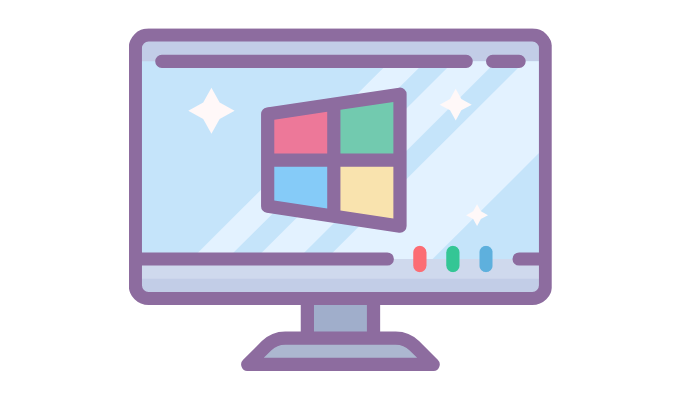
مع قليل من الحظ ، قد تضيف Microsoft يومًا ما القدرة على تصغير أي تطبيق إلى الدرج كميزة مضمنة في Windows. ليس من المستغرب أن يتبنى مطورو أنظمة التشغيل وظائف من تطبيقات الطرف الثالث التي يحبها المستخدمون.
لذلك إذا كنت لا تستطيع حقًا العيش بدون القدرة على تصغير أحد التطبيقات إلى الدرج ، فقد يكون من المفيد إخبار Microsoft أن هذه ميزة تريد رؤيتها مخبوزة مباشرةً في Microsoft Windows.
